إليك كيفية تفعيل ميزات Apple Intelligence على هاتفك الايفون بغض النظر عن محل إقامتك
طرحت ابل مجموعة مذهلة من ميزات الذكاء الاصطناعي تحت شعار “Apple Intelligence” ضمن التحديث التجريبي الأول لنظام iOS 18.1 للمطورين في الولايات المتحدة.
تبين أنه من السهل تفعيل ميزات ذكاء ابل في جميع المناطق الأخرى باستثناء الصين ومنطقة الاتحاد الأوروبي. الشرط الوحيد هو امتلاك جهاز مدعوم من ميزات الذكاء الاصطناعي.
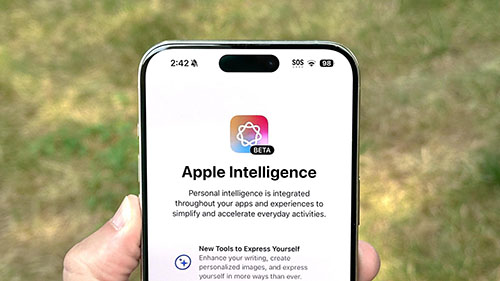
يُقال أن السبب في تقييد شركة ابل لميزات الذكاء الاصطناعي ومنحها للمطورين في الولايات المتحدة فقط أنها ليست مدعومة سوى باللغة الإنجليزية فقط في الوقت الحالي.
فإذا كنت تعتقد أنك قادر على التعايش مع اللغة الإنجليزية ولديك جهاز متوافق مع ميزات الذكاء الاصطناعي، فلا يوجد سبب يمنعك من استكشاف مجموعة الميزات الجديدة. إليك كيفية تفعيل ميزات ذكاء ابل على جهازك خارج الولايات المتحدة.
كيفية تفعيل ميزات Apple Intelligence على هاتفك الآن
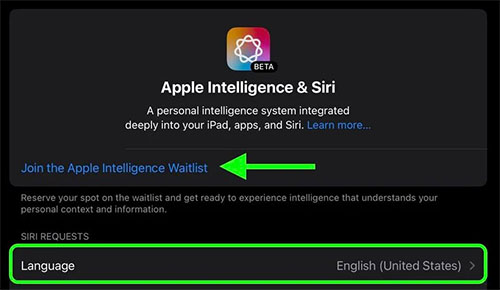
- يتعين عليك تثبيت الإصدار التجريبي من تحديث iOS 18.1 للمطورين بالمقام الأول.
- انتقل إلى الإعدادات ثم انقر فوق خيار “عام” ثم انقر فوق “اللغة والمنطقة”.
- انقر فوق خيار “إضافة لغة” واختر “اللغة الإنجليزية”.
- انقر فوق خيار “البلد/المنطقة” واختر “الولايات المتحدة الأمريكية”.
- قم بالعودة إلى الصفحة الرئيسية للإعدادات.
- انقر فوق خيار “Apple Intelligence & Siri”.
- انقر فوق خيار “Language” ثم اختر “United States – English”.
- الآن يمكنك الانضمام إلى قائمة الانتظار للحصول على ميزات الذكاء الاصطناعي بعد فترة زمنية قصيرة من التفعيل.
- انقر فوق رابط “Join the Apple Intelligence waitlist”.
- بعد بضع دقائق، ستظهر لك رسالة تسمح لك بتفعيل ميزات الذكاء الاصطناعي.
- انقر فوق زر “Turn on Apple Intelligence”.
- ستحصل على رسالة ترحيب جديدة لانضمامك إلى ميزات الذكاء الاصطناعي.
هذا هو كل شيء. يُرجى العلم أن هناك بعض ميزات الذكاء الاصطناعي التي لن تكون متاحة إلا في وقت لاحق من العام الجاري أو في مطلع العام القادم.
